爱思助手是一款强大的苹果手机管理工具。爱思助手官方下载版虽然提供了丰富的应用下载和设置管理,其他主要功能还是用于刷机,那么爱思助手的刷机具体步骤是什么呢?
爱思助手刷机教程:
1、下载爱思助手
2、在连接手机之前先将手机的密码取消,否则读不了信息,将手机与电脑连接显示下图,此时可以显示出手机的“产品类型”
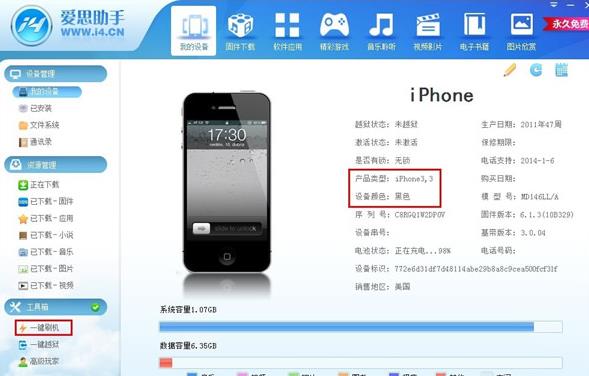
3、切换到工具箱一键刷机界面,然后点查询SHSH按钮,按照提示将手机进入DFU模式(DFU模式的进入方法是:1.保持设备处于开机模式或恢复模式,插入数据线。2.先按下设备的HOME键不要松开,再按下设备的开机键不要松开,直到设备屏幕熄灭再过4秒左右松开设备的开机键,但不要松开HOME键,直到软件提示“成功”字样再将HOME键松开。)如下图:
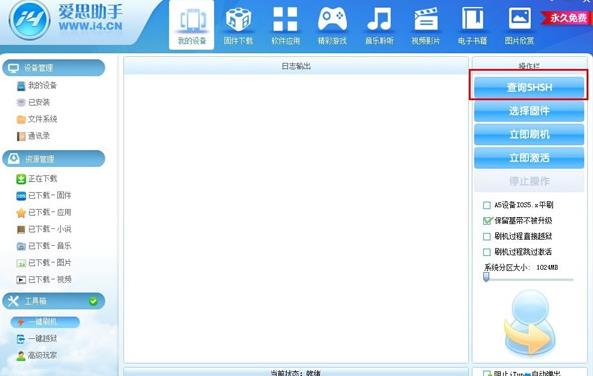
4.根据蓝色方框中红色的部分,“产品类型: iPhone3,3”选择对应的固件,或者您想刷机的固件(固件对应表如下)
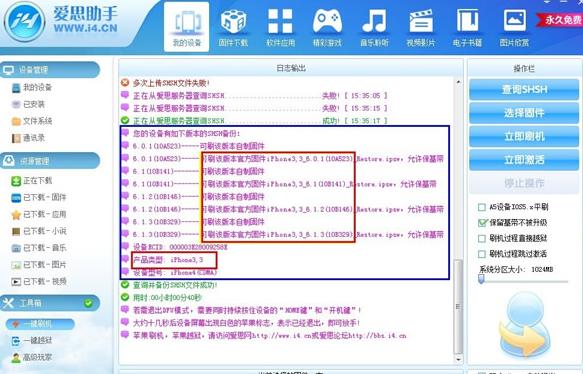
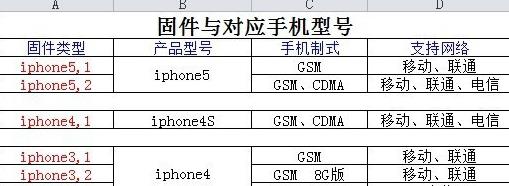
5. 下载需要升级/降级的固件,如下图:如果已经下载固件了,可以忽略此步骤;
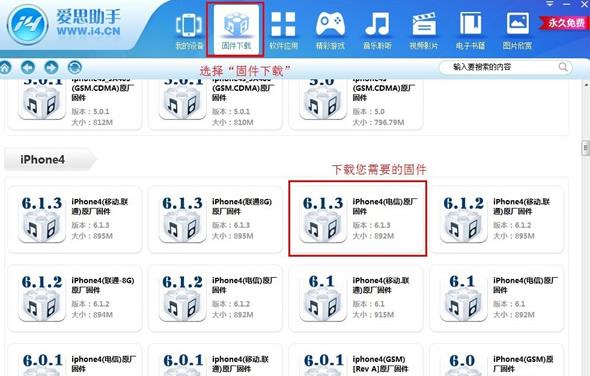
6.如何查看固件下载的进度:
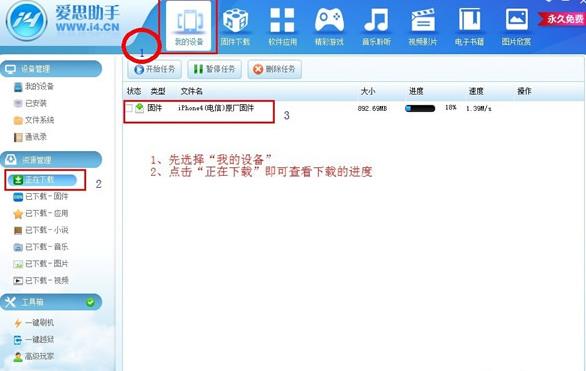
7.如果固件下载完毕,下面我们要开始刷机,点击爱思助手“工具箱”中的“一键刷机”,右上方操作栏中的“选择固件”,
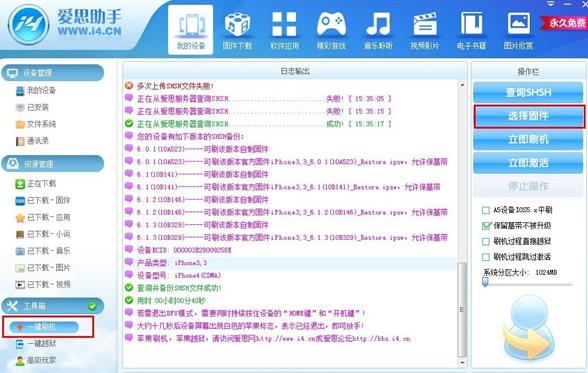
8. 此固件即是刚刚下载的固件,打开的路径在爱思助手安装目录C盘(如果没有更改)--Program Files ---爱思助手---download文件夹里面,下图
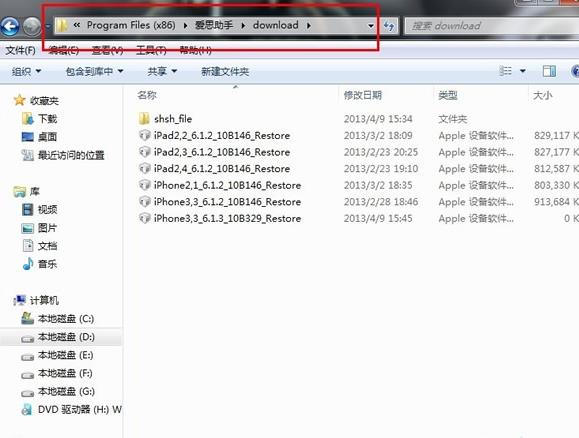
9. 选择好了固件之后如下图:
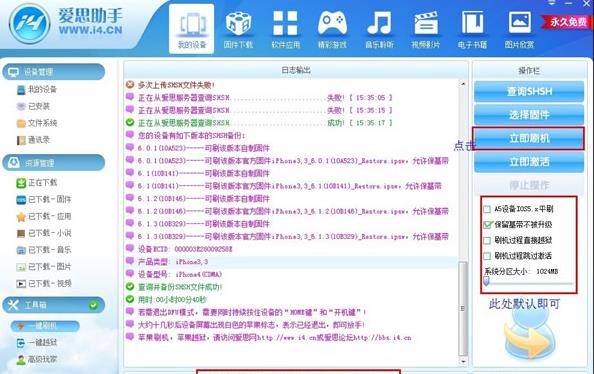
10. 点击“立即刷机”
11. 等待完成,如图,即刷机完成!
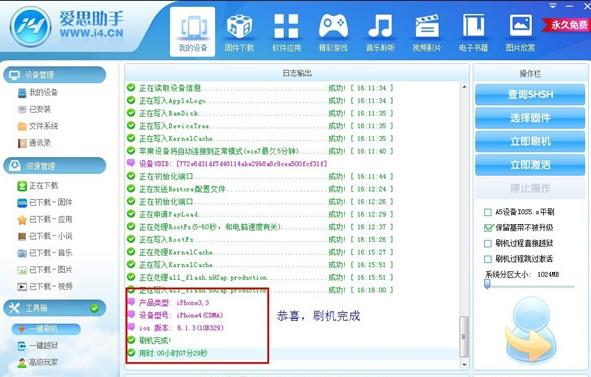
以上就是爱思助手刷机教程,大家学会了吗?更多爱思助手相关问题请到软件园软件教程专区
- WinXP系统spoolsv.exe应用程序错误解决方法介绍
- Win10系统无线网络服务怎么开启?Win10系统开启无线网络服务的方法
- 《诛仙世界》煞鬼王PVE天书加点及输出手法详解
- Win10系统无网络提示通讯端口初始化失败的解决方法
- Win7系统怎么备份恢复注册表 Win7系统备份恢复注册表操作步骤
- 虾米音乐使用歌单排序进行编辑歌单操作教程
- 万能相机怎么虚化背景 万能相机虚化背景操作步骤
- 企鹅电竞如何关闭弹幕功能 企鹅电竞弹幕功能关闭方法
- 腾讯翻译君APP翻译图片文字的操作教程
- 掌上长沙APP如何注册账号 掌上长沙APP注册账号教程
- 掌上长沙APP如何找回密码 掌上长沙APP找回密码教程
- 起点读书如何导入本地书籍 起点读书导入TXT书籍操作教程
- 起点读书如何修改字体 起点读书修改字体操作教程
- 喜马拉雅怎么设置播放速度?喜马拉雅设置播放速度教程
- 喜马拉雅怎么隐藏我的订阅?喜马拉雅隐藏我的订阅操作教程
- WinXP系统打开U盘提示“找不到指定的模块”怎么办?
- WinXP文件系统RAW如何和解决 WinXP文件系统RAW的解决办法
- Win7系统iis7部署网站启用或禁用目录浏览的操作方法
- Win10右键管理无法打开怎么办 Win10右键管理无法打开解决方法
- 净眼APP如何使用 净眼APP使用教程
- 微信怎么关闭摇一摇声音 微信摇一摇声音关闭步骤
- 火萤视频桌面如何添加视频 火萤视频桌面添加视频步骤
- 菜鸟裹裹如何设置自提柜代收 菜鸟裹裹自提柜代收设置方法
- 快手录制视频时使用变声器Voice changer进行实时变声的操作教程
- 美柚如何举报整篇贴子 美柚举报贴子操作介绍
- 迅捷CAJ转换成Word转换器 v1.0.10
- CHS运动摄像机高清视频恢复工具 v1.2.3.4
- PowerFolder v11.3.476
- CHS松下MOV高清视频恢复工具 v1.1.2.3
- 希贝佳能MOV视频恢复软件 v2.0
- VMFS数据恢复软件VMxDB For VMFS v7.1
- 理约云谈吧 v1.3.1 Mac版
- 晨光PDF转换成WORD转换器 v3.1
- Wonderfulshare PDF Split v3.1.1
- 旅行家 v6.0.0
- 怪物猎人世界冰原完美武器插槽MOD v1.40
- 信长之野望14十二项属性修改器 v2.6
- 巫师3耐力肾上腺素翻倍MOD v1.16
- 上古卷轴5召唤狙击弓mod 娑擃厽鏋僾1.2
- 环世界a16更多驮运动物和背包不显示MOD v2.5
- 梦幻西游密道科举答题器 v1.7
- 模拟人生4女士时尚长袖毛衣MOD v1.13
- 怪物猎人世界鹿目圆蔷薇花开弓MOD v2.4
- 我的世界1.8.0mod爬行生物 v2.3
- 求生之路2英格尔20型音效MOD v2.68
- dust-up
- dusty
- Dutch
- Dutch cap
- Dutch courage
- Dutch elm disease
- Dutchman
- Dutchwoman
- dutiable
- dutiful
- 迷恋成真爱
- [综]正十字异闻录
- 双和番外集
- 亲爱的小白
- [家教/死神]雾与露
- 评《机甲契约奴隶》
- 重生之守护
- 暖暖的风
- 布多的乱想
- 网王之我很平凡
- [BT下载][护心][第32-33集][WEB-MP4/0.73G][国语配音/中文字幕][1080P][Huawei] 剧集 2023 大陆 爱情 连载
- [BT下载][护心][第32-33集][WEB-MP4/3.33G][国语配音/中文字幕][4K-2160P][60帧率][H265][Huawei] 剧集 2023 大陆 爱情 连载
- [BT下载][护心][第32-33集][WEB-MP4/2.77G][国语配音/中文字幕][4K-2160P][H265][SeeWEB] 剧集 2023 大陆 爱情 连载
- [BT下载][富家神偷][全6集][WEB-MKV/8.87G][简繁英字幕][1080P][Netflix][BlackTV] 剧集 2023 其它 剧情 打包
- [BT下载][花戎][第13-14集][WEB-MP4/1.42G][国语配音/中文字幕][1080P][Huawei] 剧集 2023 大陆 爱情 连载
- [BT下载][花戎][第13-14集][WEB-MP4/1.42G][国语配音/中文字幕][1080P][BlackTV] 剧集 2023 大陆 爱情 连载
- [BT下载][花戎][第13-14集][WEB-MP4/1.41G][国语配音/中文字幕][1080P][SeeWEB] 剧集 2023 大陆 爱情 连载
- [BT下载][最佳利益2:决战利益][全10集][WEB-MKV/17.47G][国语配音/中文字幕][1080P][Netflix][SeeWEB] 剧集 2023 台湾 剧情 打包
- [BT下载][城主大人请试毒][全24集][WEB-MP4/1.62G][国语配音/中文字幕][1080P][H265][Huawei] 剧集 2023 大陆 剧情 打包
- [BT下载][无眠之境][全24集][WEB-MP4/49.38G][国语配音/中文字幕][1080P][Huawei] 剧集 2023 大陆 悬疑 打包